Pocketbook Basic Lux 2 Manuel utilisateur
PDF
Скачать
Документ
Manuel d’utilisation Sommaire CONSIGNES DE SÉCURITÉ........................................ 6 APPARENCE........................................................... 11 CARACTÉRISTIQUES TECHNIQUES.......................... 12 PREMIERS PAS....................................................... 13 Chargement de la batterie 13 Gestion de l'appareil 15 Aperçu du menu principal 16 Navigation 16 Utilisation du clavier virtuel 18 Connexion à internet 19 Installation d’extensions 21 Éclairage de façade 22 Insérer une carte micro SD 22 APPLICATIONS....................................................... 24 SSSSSSSS 3 Évènements récents 24 Applications 25 Calculatrice25 Calendrier26 Échecs26 Dictionnaire26 Klondike27 RSS News 27 Galerie29 Snake29 Sudoku29 Bibliothèque29 Send-to-PocketBook30 Dropbox PocketBook 34 LECTURE DE LIVRES............................................... 37 Bibliothèque 38 Tourner les pages 41 Suivre des références 41 Modifier la taille de la police 41 SSSSSSSS 4 Menu Lecture 42 Sommaire42 Accéder à une page 43 Recherche44 Marque-pages45 Paramètres de lecture45 Dictionnaire48 Pivoter49 Notes49 Fermer un livre 50 PARAMÈTRES......................................................... 51 WI-fi 51 Comptes et synchronisation 52 Personnaliser 55 Langues/Languages 57 Date/heure 57 Économie de batterie 58 Maintenance 58 Logiciel 60 SSSSSSSS 5 MISE À JOUR DU FIRMWARE................................. 62 DÉPANNAGE.......................................................... 66 ASSISTANCE CLIENTÈLE......................................... 68 CONFORMITÉ AUX NORMES INTERNATIONALES... 69 Consignes de sécurité AvSCC CS CSSSSCCSS à CCSlSCSS CSC SppSSSSl, vSCSllSz lSSS SCCSCCSvSSSCC CSCCS CSCCSSC. EC CCSvSCC CSC SCCCSCCCSSCC, vSCC pSCSSSz SCCCSSS vSCSS CCCCSSCC SC SCCSSCCSS lS CCSCS CS vSS CS l’SppSSSSl. Conditions de stockage, transport et utilisation LS plSCS CS CSSpCSSCCSSC CS fSCCCSSCCSSSCC CS l’SppSSSSl vS CS 1 à 41°C ; vSSllSz pSS CSCCCqCSCC à CS pSC SxpSCSS l’SppSSSSl à CSC CSSpCSSCCSSC SxCSCCSvSSSCC fSSblSC SC ClSvCSC. NS lSSCCSz jSSSSC CS CâblSC à pSSxSSSCC CS CSCSCSC CS ChSlSCS. LSC CâblSC CSSp ChSCCC pSCSSSSSCC CS CCfSSSSS SC lSCS SCSlSCSSC êCSS CSSpSSSSCS, CS qCS pSCSSSSC pSSvSqCSS CC SCCSCCSS SC CCS CCChSSCS ClSCCSSqCS. VSSllSz à CvSCSS lSC CSCCSCSSCC CCSvSCCSC : Décharges électrostatiques Pression mécanique excessive Champs magnétiques de forte intensité Exposition directe au soleil Rayonnement ultraviolet électromagnétique Liquides ou humidité Flamme ou fumée directe CSCCSCCSC CS CCCCSSCC 7 Maintenance NS lSSCCSz pSC l’SppSSSSl CSSp lSCCCSSpC CSCC CC SCvSSSCCSSSCC pSC SCSC (p. Sx. : CSCC CCS vSSCCSS SC CSCfiCC CSCC CSC bSîCSC/ SSbSllSCSC fSSSC(S)C). NS lSSCCSz pSC CSSbSS l’SppSSSSl SC C’SCCSySz pSC CS lS CSSCSS. PSSCCCSz l’CCSSC CSC SbjSCC qCS pSCSSSSSCC lS SSySS SC l’SCCSSSSCSS. PSCS SCCCSSS CCS pSSCSCCSSC SffiCSCS CS l’CCSSC, CSCC vSCC SSCSSSSCCSCC CS CSCCSSvSS l’SppSSSSl CSCC CCS hSCCCS CS pSSCSCCSSC CSCplS SC SSCSCS. GSSCSz vSCSS SppSSSSl hSSC CS lS pSSCCS CSC SCfSCCC. NS CCSSCCSz CS CS SSCSfiSz CS lSCCSCS CS lSvSSC ClSCCSSCSqCSC. N’CCSlSCSz pSC l’SppSSSSl SvSC CCS bSCCSSSS, CC ChSSCSCS SC CCS CSSCS SD SCCSSSSCC(S) (CSqCS fêlCS, CSCCSCCC SbîSCC, CâblS C’SlSSSCCSCSSC CSCpC). SS lS bSCCSSSS SCC SCCSSSSCCS (CSqCS fêlCS, fCSCS C’ClSCCSSlyCSC, CCfSSSSCSSCC, SCC.), CC SSSbSS CC pSSCSCCSl SCSCC CSSC vSCC lS SSSplSCSS. L’CCSlSCSCSSC CS bSCCSSSSC SSC- CSCCSCCSC CS CCCCSSCC 8 SfiCSC SC SSCSCSCSlSC pSCC pSSvSqCSS CCS SxplSCSSC SC/SC SCCSSSSCSS l’SppSSSSl. N’CCSlSCSz pSC CS CSlvSCCC SSCSCSqCSC SC SCSSCSCSqCSC (p. Sx. : bSCzSl, SCC.) pSCS CSCCSySS l’CCSSC SC lS CSqCS. UCSlSCSz CC ChSffSC CSCx pSCS CpSCCCSCSS lS CCSfSCS CS l’CCSSC. PSCS CSCCSySS l’SppSSSSl, SpplSqCSz qCSlqCSC CSCCCSC C’SSC CSCCSllCS. JCCqC’à CSCq pSxSlC CCfSCCCSCx CSCC CSCCSCCSCC CSSSS SCCSpCSblSC SC CS CSCCCSCCSCC pSC CC CCfSCC C’CCSSC SCCSSCC CSCC lS CSCSS CS lS CSSSCCSS. SS l’SppSSSSl C’S pSC CCC CCSlSCC pSCCSCC CCS lSCCCS pCSSSCS, Sl CS pSCC qCS l’SCCSCSCSCS CS ChSSCS CS fSCCCSSCCS pSC SC SSSSCC Sù lS ChSSCSCS SCC bSSCChC. DSCC CS CSC, bSSCChSz lS ChSSCSCS, lSSCCSz l’SppSSSSl CS ChSSCSS pSCCSCC 1 hSCSS pCSC CCbSSCChSz SC SSbSSCChSz lS ChSSCSCS SC lS CâblS USB. L’SppSSSSl pSCC SSSSC êCSS CCSlSCC CSSSSlSSSCC. CCCCCCCCCCCCCCCCCCCCC 9 Avant la fin de la période de garantie du produit, contactez le centre de maintenance agréé le plus proche pour que l’appareil soit inspecté et que l’on détermine si sa sécurité est toujours assurée. Pour obtenir des informations détaillées sur les centres de maintenance de votre région, visitez le site web officiel de PocketBook International : http://www.pocketbook-int.com. Sécurité RF L’appareil reçoit et transmet des fréquences radio et peut parasiter les communications radio et d’autres équipements électroniques. Si vous utilisez du matériel médical (p. ex. : un pacemaker ou une prothèse auditive), contactez votre médecin ou le fabricant pour savoir si ce matériel est protégé contre les signaux RF extérieurs. N’utilisez pas de communications sans fil dans les lieux où cela est interdit, comme à bord d’un avion ou dans les hôpitaux (elles pourraient affecter les équipements médicaux ou les équipements avioniques embarqués). CCCCCCCCCCCCCCCCCCCCC 11 Utilisation Une mise au rebut inappropriée de cet appareil peut avoir des effets indésirables sur l’environnement et la santé publique. Pour éviter de tels désagréments, suivez les consignes de mise au rebut spécifiques à l’appareil. Le recyclage de ces matériaux aide à préserver les ressources naturelles. Pour plus d’informations sur les problèmes liés au recyclage, contactez les autorités de votre municipalité, votre service de ramassage des ordures, la boutique où vous avez acheté l’appareil ou un centre de maintenance agréé. Mise au rebut de composants électriques ou électroniques (la directive s’applique à l’UE et aux autres pays européens où des systèmes de tri sélectif des ordures existent). Dans les autres pays, mettez au rebut les batteries et piles conformément aux lois en vigueur dans votre région. Ne détruisez pas la batterie en la faisant brûler pour vous prémunir contre tout danger d’explosion ! Apparence 1. Précédent : permet de reculer d’une page en mode Lecture et de revenir au menu précédent ou à la page précédente de la liste en mode Navigation; 2. Gauche; 3. Bas; 4. OK : en appuyant brièvement sur ce bouton, un élément s’ouvre (p. ex. : un livre ou un menu), tandis qu’en appuyant plus longuement, le menu contextuel dudit élément s’ouvre (le cas échéant); 5. Haut; 6. Droite; 7. Suivant : avancer d’une page; 8. Port Micro-USB : permet de connecter l’appareil à un ordinateur ou à un chargeur (il se peut que le chargeur soit fourni en option); 9. SD Marche/Arrêt (bouton d’alimentation) : une pression continue permet d’allumer/éteindre l’appareil, tandis qu’une brève pression verrouille le clavier; 10. Marche/Arrêt : d’allumer/éteindre l’appareil. REMARQUE : vous pouvez configurer vous-même la programmation des touches dans la section Paramètres > Programmation des touches. La programmation des boutons permettant de naviguer et de tourner des pages dépend de l’orientation de l’écran. Caractéristiques techniques Affichage Éclairage de façade Processeur RAM Stockage Capteur de couverture Système d’exploitation Communications Fente pour cartes mémoire Batterie Formats des livres Formats d’images Dimensions Poids 6” E-Ink CartaTM 1024×758, 212 ppp, noir et blanc Oui 1 GHz 256 MB 8 Go * Oui Linux® 3.0.35 Micro USB, Wi-Fi (b/g/n) MicroSD (jusqu’à 32 Go) Li-Ion Polymer, 1300 mAh ** PDF, EPUB, EPUB DRM, PDF DRM, TXT, FB2, FB2.zip, RTF, HTM, HTML, CHM, DJVU, DOC, DOCX, RTF, MOBI, PRC, ACSM. JPEG, BMP, PNG, TIFF 161,3 × 108 × 8 mm 155 g * La taille de la mémoire de stockage interne peut varier en fonction de la configuration logicielle de votre appareil. ** La durée de vie de la batterie et les valeurs susmentionnées peuvent varier selon le mode d’utilisation, la connectivité et les réglages. Premiers pas Dans ce chapitre, vous apprendrez à mettre en route l'appareil et vous découvrirez ses principales fonctionnalités de commande. CHARGEMENT DE LA BATTERIE Afin d’augmenter la durée de vie de la batterie, nous vous recommandons de charger l’appareil éteint pendant 8 à 12 heures avant la première utilisation. Vous pouvez charger la batterie sur (1) un ordinateur à l’aide d’un câble USB, ou (2) sur le secteur à l’aide d’un chargeur (en option). 1 2 Lorsque vous chargez la batterie pour la première fois, procédez comme suit : PPPPPPPPPPPP 11 1. Branchez l'appareil sur un ordinateur ou un chargeur à l'aide du câble USB. Le témoin s'allumera en dès le début de la charge. 2. Lorsque la batterie est complètement chargée, le témoin s'éteint. Vous pouvez à présent débrancher l'appareil et l'allumer pour sa première utilisation. Si l'appareil est sous tension lorsque vous branchez le câble sur un ordinateur, une boîte de dialogue apparaît et vous demande de choisir entre Connexion à un ordinateur et Charge apparaîtra. PPPPPPPPPPPP 11 GESTION DE L'APPAREIL Appuyez sur le bouton Marche/Arrêt. Lorsque Mise sous l'appareil est prêt à fonctionner, le menu printension cipal ou le dernier livre ouvert apparaît, en fonction des paramètres. Maintenez le bouton Marche/Arrêt enfoncé Mise hors pendant environ deux secondes jusqu'à ce que tension l'appareil s'éteigne. Vous pouvez verrouiller votre appareil de trois manières différentes : 1. Appuyer sur le bouton Marche/ Arrêt ; 2. Vous pouvez configurer le verrouilVerrouiller lage automatique des touches : sélectionnez Paramètres > Économie d'énergie > Éteindre après ou Verrouiller l'appareil après, et définissez le temps d'inactivité avant le verrouillage de l'appareil. Déverrouiller Appuyez sur le bouton Marche/Arrêt Si votre appareil se fige (ne répond pas aux pressions de touches), vous pouvez le redéRedémarrer marrer en appuyant sur le bouton Marche/ Arrêt pendant 10 secondes. PPPPPPPPPPPP 11 APERÇU DU MENU PRINCIPAL Dernier ouvert Évènements récents liste des derniers livres ouverts et téléchargés Panneau de notification Dernier téléchargé Volet d’applications NAVIGATION Utilisez les boutons de navigation Haut, Bas, Gauche, Droite pour sélectionner l’élément requis (p. ex. : un livre ou un menu). PPPPPPPPPPPP 11 ATTENTION ! Si vous changez l’orientation de l’écran, la programmation des touches de navigation et des touches Page précédente/ suivante sera également modifiée selon le côté pour lequel l’orientation a été changée. Appuyez brièvement sur le bouton OK pour ouvrir l’élément sélectionné. Une pression continue sur OK ouvre le menu contextuel d’un élément, d’un dossier ou d’une application (le cas échéant). Si un élément de menu comporte plusieurs niveaux, vous pouvez passer de l’un à l’autre à l’aide des boutons Gauche/droite. Les boutons permettant de tourner des pages (Précédent/Suivant) servent aussi à tourner des pages de listes. Une pression continue sur les touches Précédent/Suivant permet de tourner 10 pages de livre ou de liste à la fois. Une brève pression ou une pression continue sur le bouton Précédent permet de revenir au menu précédent (ou à la page de liste précédente), mais aussi de fermer une application, un menu contextuel et la Bibliothèque (si vous êtes sur la première page). PPPPPPPPPPPP 11 Vous pouvez également configurer la programmation des touches dans la section Configuration > Programmation des touches. UTILISATION DU CLAVIER VIRTUEL Le clavier virtuel apparaît lorsqu’il est nécessaire de saisir du texte, lors d’une recherche par exemple. Pour parcourir le clavier, utilisez les touches de navigation et le bouton OK. Pour accélérer les opérations effectuées sur le clavier, tous les symboles sont regroupés en 5 zones. Une première pression sur la touche de navigation place le curseur au milieu de la zone sélectionnée. Vous pouvez ensuite sélectionner le symbole souhaité dans cette zone. Entrez le symbole sélectionné en appuyant sur le bouton OK. 1. Modifier la casse du texte ; 2. Effacer le dernier symbole saisi ; PSSSSSSC pSC 19 3. MSCSfiSS lS lSCCCS CS CSSCSS. PSCS SjSCCSS lS lSCCCS à lS CSCpSCSCSSC CSC CSCChSC CC ClSvSSS vSSCCSl (jCCqC’à 3 CSCpSCSCSSCC), SSCCSz-vSCC CSCC Paramètres > Clavier. CONNEXION À INTERNET L’SppSSSSl pSCC CS CSCCSCCSS à ICCSSCSC à l’SSCS CSC SCCSSCx WS-FS. LSSCqCS vSCC SCvSSz CCS SpplSCSCSSC qCS SxSCS CCS CSCCSxSSC SCCSSCSC, (pSS Sx. Browser SC BookStore), lS CSCCSxSSC WS-FS SCC CCSblSS SCCSSSCSqCSSSCC. SS CC SCCSSC CSCCC C’SCC pSC CSCpSCSblS, lS lSCCS CSC CSCCSxSSCC CSCC fil CSCpSCSblSC C’SCvSS. SS lS SCCSSC SCqCSl vSCC vSClSz vSCC CSCCSCCSS SCC CCCCSSCC, SCCSSz lS SSC CS pSCCS CC SCCSSC à l’SSCS CC ClSvSSS vSSCCSl. PPPPPPPPPPPP 22 Paramètres avancés Pour obtenir des paramètres de connexion Wi-Fi plus détaillés, sélectionnez Paramètres > Wi-Fi, allez au réseau sélectionné et cliquez sur Plus... en bas de l’écran. • Vous pouvez modifier la Configuration de l’adresse IP: • DHCP: obtenir l’adresse IP automatiquement (si le serveur DHCP est configuré) • Manuel: saisir les paramètres réseau manuellement à l’aide du clavier virtuel • Si le réseau auquel vous devez vous connecter dispose d’un serveur proxy, vous pouvez spécifier ses paramètres dans la section Configuration du proxy. Connexion à un réseau caché 1. Allez dans Paramètres > Wi-Fi 2. Pour configurer une connexion avec un réseau caché, ouvrez Connexion à un réseau caché, puis saisissez son SSID à l’aide du clavier virtuel dans le champ Nom du réseau (SSID). PPPPPPPPPPPP 22 3. Sélectionnez le type de sécurité dans la liste correspondante: • Aucune: réseau libre d’accès. • Simple (WEP) : après avoir sélectionné cette option, il vous faut indiquer le Type d’authentification WEP : Système ouvert ou Clé partagée. • WPA/WPA2 PSK: il vous faudra saisir une clé réseau (jusqu’à 64 symboles). 4. Pour vérifier la connexion au réseau et vous connecter à un réseau, revenez à la section Connexion à un réseau caché et appuyez sur Connecter. INSTALLATION D’EXTENSIONS Vous pouvez installer des dictionnaires supplémentaires (vous pouvez en acheter sur Librairie). 1. Copiez le fichier dont l’extension est .pbi dans la mémoire interne de l’appareil 2. Déconnectez l’appareil de l’ordinateur 3. Le fichier chargé apparaît dans Évènements récents PSSSSSSC pSC 22 4. LSCCSz lS fiChSSS C’SxCSCCSSC CSpSC CSSSS CCS SpplSCSCSSC SC CSCfiSSSz l’SCCCSllSCSSC. ÉCLAIRAGE DE FAÇADE VSCC pSCvSz CCSlSSSCC SCClSS lS CSvSSC C'CClSSSSCS SC fSçSCS à l'SSCS CC CCSCSCS CS lS bSSSS CS CSCSfiCSCSSCC. MIN MAX INSÉRER UNE CARTE MICRO SD L’SppSSSSl SCC CSCC CS 8 GS CS SCSSSSS SCCSSCS. TSCCSfSSC, vSCC pSCvSz SCCSSCCSS CSCCS SCSSSSS à l’SSCS C’CCS CSSCS MSCSS SD. ICCCSSz-lS CSCC lS fSCCS, CSSSS l’SCCSqCS lS CChCSS, pCSC SCfSCCSz-lS jCCqC’à CS qCS lS CSSCS CSSC SC plSCS. PSCS CjSCCSS lS CSSCS, SppCySz lCCèSSSSCC CCS CSC SxCSCSSCC jCCqC’à CS qC’SllS CS CCCSChS SC CSSSz CSCCCC pSCS lS pSSCCSS. PPPPPPPPPPPP 22 ATTENTION ! Si votre carte SD este coincée, n’essayez pas de l’ejecter vous-même et appelez immédiatement le service client. Applications Dans ce chapitre vous découvrirez les éléments de base de l’interface utilisateur de l’appareil. Une fois l’appareil allumé, le menu principal s’affiche à l’écran (si l’option correspondante de Paramètres > Ouvrir au démarrage a été sélectionnée). Pour revenir au menu principal à partir de n’importe quelle application, appuyez sur la touche Précédent. Le menu principal contient la section Évènements récents ainsi que le volet d’applications ÉVÈNEMENTS RÉCENTS Cette section affiche les dernières actions effectuées sur l’appareil, à savoir les livres récemment chargés et le dernier livre ouvert. AAAAAAAAAAAA 22 Après avoir appuyé sur OK sur le titre d’un livre récemment ouvert, celui-ci s’ouvre à une page que vous avez terminée de lire auparavant. Après avoir appuyé sur OK sur un message des livres récemment ajoutés, la Bibliothèqe s’ouvre et affiche les livres ajoutés. Les livres seront regroupés par date de création. APPLICATIONS Cette section contient des jeux et autres logiciels. Pour quitter une application, appuyez sur la touche Précédent. Calculatrice Cette calculatrice scientifique prend en charge un large éventail d’opérations mathématiques, telles que différents systèmes numériques, la trigonométrie, les logarithmes, ainsi que les opérations logiques et énergétiques. AAAAAAAAAAAA 22 Calendrier Ouvre un calendrier du mois en cours ainsi qu’une horloge. Les touches de navigation ger de mois. Le bouton / permettent de chan- permet de revenir au mois en cours. Pour en savoir davantage sur le réglage de l’heure et de la date, rendez-vous dans le chapitre Configuration de ce manuel. Échecs Vous pouvez jouer contre un ami ou contre l’appareil. Si vous jouez contre l’appareil, 10 niveaux de difficulté sont disponibles. Utilisez les touches de navigation pour déplacer le curseur sur le plateau de jeu et OK pour choisir une pièce et la placer. Dictionnaire Une fois cette application lancée, le clavier virtuel apparaît. Saisissez le mot que vous souhaitez rechercher. L’application trouvera alors son entrée dans le dictionnaire. Pour changer de dictionnaire, appuyez deux fois sur le bouton Bas, AAAAAAAAAAAA 22 sélectionnez le dictionnaire souhaité dans la liste, puis appuyez sur OK. Après avoir fermé le clavier virtuel (en appuyant sur ses touches OK ou Annuler), vous pouvez consulter le dictionnaire page par page. Pour tourner les pages, utilisez les touches Gauche/ Droite. Pour faire réapparaître le clavier virtuel, appuyez sur OK. Pour quitter le dictionnaire, appuyez sur le bouton Précédent. Klondike Solitaire classique. RSS News Application permettant d’ajouter et de lire des flux RSS. Pour ajouter des flux d’actualités RSS, ouvrez la configuration RSS. Sélectionnez l’option Ajouter un flux RSS. Saisissez l’adresse du flux à l’aide du clavier virtuel. Pour supprimer le flux, sélectionnez-le, ouvrez le menu contextuel, puis sélectionnez la commande Supprimer. AAAAAAAAAAAA 22 Pour modifier le flux, sélectionnez-le, ouvrez le menu contextuel, puis sélectionnez la commande Modifier. Modifiez l’adresse du flux à l’aide du clavier virtuel. Pour actualiser, sélectionnez Mise à jour dans le menu de l’application. Le contenu actualisé est ajouté au fichier portant l’extension .hrss. Le fichier peut ensuite être lu ou mis à jour. L’état du téléchargement des actualités s’affiche pendant la mise à jour. Une fois l’actualisation terminée, le fichier peut être lu hors ligne à l’aide du navigateur. Pour lire les derniers flux, sélectionnez l’option Lire les dernières actualités dans le menu de l’application. Les dernières mises à jour de flux RSS téléchargées s’ouvrent dans le navigateur. Archive d’actualités : en sélectionnant cette option, vous pouvez choisir de lire les flux RSS stockés précédemment mis à jour. AAAAAAAAAAAA 22 Galerie Cette section s’ouvre en vue photo (toutes les photos doivent être téléchargées dans le dossier Photo). Vous pouvez visionner des images aux formats JPG, BMP, PNG et TIFF. Snake C’est un jeu. Utilisez les touches de navigation pour déplacer le serpent et attraper les insectes. Prenez garde aux murs et à l’autre serpent ! Sudoku Casse-tête japonais traditionnel. Après avoir appuyé sur OK sur un champ vide, la fenêtre de sélection apparaît. Vous pouvez sélectionner un chiffre qui selon vous fait partie de la cellule ou définir des étiquettes pour suggérer la possibilité qu’un chiffre appartienne à la cellule. Bibliothèque La Bibliothèque est un gestionnaire de fichiers de livres électroniques qui permet de regrouper, de trier, de modifier AAAAAAAAAAAA 33 l’apparence de la section et d’effectuer une recherche. Pour en savoir davantage sur cette application, rendezvous dans la section Bibliothèque. Send-to-PocketBook L’application vous permet d’envoyer des fichiers à l’adresse e-mail de votre appareil. Les livres envoyés seront automatiquement téléchargés sur votre appareil si le Wi-Fi est activé. Comment commencer à utiliser cette fonctionnalité 1. Pour profiter de cette fonctionnalité, enregistrezvous pour bénéficier du service Send-to-PocketBook en procédant de la manière suivante : • Lancez l’application : • Dans la section Applications > Send-to-PocketBook • ou depuis Paramètres > Comptes et synchronisation > Send-to-PocketBook. REMARQUE : la connexion Wi-Fi doit être activée ; dans le cas contraire, il vous sera demandé de le faire. AAAAAAAAAAAA 33 • Dans l’assistant qui s’est ouvert, saisissez votre adresse e-mail de contact et votre mot de passe. • Un e-mail contenant le lien d’activation sera envoyé à l’adresse spécifiée. Suivez ce lien pour recevoir l’adresse e-mail de votre appareil (par exemple, nomdutilisateur@pbsync.com). REMARQUE : l’adresse e-mail de contact n’est utilisée que pour l’autorisation de l’application, l’adresse de service de l’appareil, nomdutilisateur@pbsync.com, est utilisée afin de lui envoyer des livres si vous souhaitez que ces livres soient téléchargés dessus. 2. Après l’activation, mettez à jour l’assistant d’enregistrement sur l’appareil. Après cela, toutes les fonctionnalités de l’application vous seront accessibles, et le dossier de téléchargement destiné aux livres reçus sera créé dans la bibliothèque : Envoyer vers PocketBook. Comment obtenir les fichiers Automatiquement : Les fichiers envoyés à l’adresse e-mail de service de votre appareil seront automatiquement téléchargés dans le AAAAAAAAAAAA 33 dossier de téléchargement de la bibliothèque de l’appareil lorsque la connexion Internet sera activée. Le dossier de téléchargement est accessible après l’autorisation, depuis les emplacements : • Applications > Send-to-PocketBook ; • Paramètres > Comptes et synchronisations > Send-to-PocketBook > Accéder au dossier du menu contextuel du Dossier de téléchargement ; • Bibliothèque > Send-to-PocketBook. Send-to-PocketBook est le dossier de téléchargement par défaut, mais vous pouvez le changer au cours de l’enregistrement ou dans la section Paramètres > Comptes et synchronisation > Send-to-PocketBook > Dossier de téléchargement. Manuellement : Pour mettre à jour le contenu du dossier de téléchargement, dans Paramètres, choisissez Comptes et synchronisation > Send-to-PocketBook > Recevoir les fichiers, ou dans AAAAAAAAAAAA 33 Bibliothèque, choisissez Recevoir les fichiers dans le menu contextuel du dossier de téléchargement. Les fichiers reçus seront également accessibles dans le dossier de téléchargement de la Bibliothèque de l’appareil. La liste des expéditeurs dignes de confiance Des documents peuvent être envoyés sur l’appareil s’ils sont envoyés depuis une adresse figurant dans la « liste blanche » (une liste d’expéditeurs dignes de confiance). Par défaut, l’adresse spécifiée au cours de l’enregistrement figure dans cette liste. Si un e-mail est envoyé à votre appareil depuis une adresse inconnue, vous recevrez un message vous proposant d’ajouter cet expéditeur à la « liste blanche ». Après votre confirmation, vous recevrez les fichiers envoyés depuis l’adresse ajoutée à votre appareil. Ainsi, l’appareil ne sera pas spammé. AAAAAAAAAAAA 33 Dropbox PocketBook L’application Dropbox vous permet de télécharger des fichiers ajoutés à Dropbox sur votre appareil. Ces fichiers peuvent être ajoutés depuis n’importe quel ordinateur ou appareil sur lequel l’application Dropbox est installée, ou depuis le site web de Dropbox. Qui plus est, vous n’avez rien à installer sur votre PocketBook, il vous suffit d’autoriser le service. Comment commencer à utiliser Dropbox 1. Inscrivez-vous au service Dropbox (www.dropbox.com) 2. Saisissez vos informations de compte Dropbox (adresse électronique et mot de passe) sur votre appareil PocketBook, dans la section Paramètres > Comptes et synchronisation > Dropbox > Connexion pour autoriser Dropbox. (La connexion Wi-Fi doit être activée ; si ce n’est pas le cas, il vous sera demandé de l’activer) 3. Une fois que vous aurez correctement autorisé le service, le dossier de synchronisation « Dropbox PocketBook » sera créé dans la Bibliothèque de l’appareil. Le répertoire AAAAAAAAAAAA 33 « Application > Dropbox PocketBook » apparaîtra sur votre compte Dropbox, et après la synchronisation, il sera accessible à partir des autres appareils disposant de Dropbox. L’APPLICATION de votre appareil n’aura accès qu’aux fichiers du dossier « Dropbox PocketBook » Comment synchroniser Automatiquement : 1. les fichiers ajoutés au répertoire « Application > Dropbox PocketBook » et au dossier de synchronisation de votre appareil seront automatiquement synchronisés lorsque la connexion Internet sera activée. 2. Tous les fichiers synchronisés seront téléchargés dans le dossier de synchronisation de la Bibliothèque (« Dropbox PocketBook » est le dossier de synchronisation par défaut, mais vous pouvez le changer dans « Paramètres > Comptes et synchronisation > Dropbox > Dossier de synchronisation ») Manuellement : 1. pour synchroniser tout le contenu de tous les dossiers de synchronisation, dans Paramètres, choisissez AAAAAAAAAAAA 33 « Comptes et synchronisation > Dropbox > Synchroniser des fichiers », ou dans la Bibliothèque, choisissez l’option « Synchroniser des fichiers » dans le menu contextuel du dossier de synchronisation. 2. Après la synchronisation, tous les fichiers obtenus seront également disponibles dans le dossier de synchronisation de la Bibliothèque de l’appareil. Lecture de livres Dans ce chapitre, vous apprendrez à lire des livres électroniques et à configurer le logiciel de lecture pour que la lecture soit la plus agréable possible. L’appareil prend en charge les formats de livres suivants: PDF, EPUB, EPUB DRM, PDF DRM, TXT, FB2, FB2.zip, RTF, HTM, HTML, CHM, DJVU, DOC, DOCX, RTF, PRC, MOBI, ACSM. Pour ouvrir un livre, appuyez sur OK sur son titre dans la section Évènements récents ou Bibliothèque. Si vous avez ouvert un livre auparavant, il sera ouvert à la page à laquelle vous vous êtes arrêté de lire. Avec certains formats de livres (p. ex. : FB2 ou ePub), l’application de lecture compte les pages du livre après l’avoir ouvert. Ce calcul est indiqué par le signe « … » au lieu d’un nombre de pages affiché sur la barre d’état. Pendant le calcul des pages, certaines fonctionnalités ne sont pas disponibles. LSCCCSS CS lSvSSC 38 BIBLIOTHÈQUE LS bSblSSChèqCS fSSC SffiCS CS CSCCSSCCSSSS CS fiChSSSC CS lSvSSC ClSCCSSCSqCSC. LS SSCC BSblSSChèqCS pSSSSC CS filCSSS, CS SSCSSCpSS, CS CSSSS, CS SSCSfiSS l'SppSSSCCS C'CCS CSCCSSC SC C'SffSCCCSS CCS SSChSSChS. 1. Critère de regroupement EC fSCCCSSC CSC CSSCèSSC CClSCCSSCCCC, lSC lSvSSC CSCC SSCSSCpCC pSS : • Tous les livres ; • Auteurs ; • Genres ; • Collections; • Favoris ; • Dossiers ; • Formats ; • Séries . LSC SCCClCSCC CS SSCSSCpSSSCC pSCvSCC êCSS SffiChCC CSCC l'SSCSS CSSSCCSCC (A-Z) SC CCCSSSCCSCC (Z-A). LLLLLLLLLLLLLLLLL 33 2. Critères de recherche • Par date d'ouverture ; • Par date d'ajout ; • Par titre ; • Par auteur. 3. Vues de la liste des livres Simple – dans ce mode, l'icône de la couverture du livre est affichée. Détaillé – dans ce mode, l'auteur, le titre, les vignettes, les informations sur le format et la taille du fichier, le pourcentage de lecture ont été ajoutés. Liste - dans ce mode, les informations suivantes sont affichées : • Icône de dossier ou de format de fichier; • Titre du livre et le nom de l’auteur (s’il est connu); • le pourcentage de lecture et lire état. Menu contextuel... ...est ouvert par OK pressage continue... LSCCCSS CS lSvSSC 41 ...SC pSSSSC CS pSCCSS SC fiChSSS CCSvSCC SC C'SffSCCCSS CSC SpCSSCSSCC CCS lSC CSCCSSSC : • Infos sur le livre - CSCSC SCCSpSCClSCSf C'CC lSvSS/ CSCCSSS ; • Marquer comme lu; • Ajouter a la bibliothéque; • Ajouter aux Favoris; • Tous les livres de l’auteur; • Copier ; • Déplacer ; • Supprimer. LLLLLLLLLLLLLLLLL 44 TOURNER LES PAGES Utilisez les touches Précédent/Suivant ou Gauche/droite pour tourner les pages. Une pression continue sur les touches Précédent/Suivant permet de tourner 10 pages à la fois. SUIVRE DES RÉFÉRENCES Si une page contient des références croisées ou des annotations en bas de page, vous pouvez passer en mode Liens en restant appuyé sur le bouton OK (sinon vous obtiendrez un message vous indiquant que la page ne contient pas de liens à suivre). Un curseur apparaîtra, et vous pourrez sélectionner un lien en utilisant les touches Haut/Bas suivies de OK. MODIFIER LA TAILLE DE LA POLICE Dans les livres au format texte (ePub, FB2, etc. exceptés PDF et DjVu), vous pouvez modifier la taille de la police à l’aide des touches Haut/Bas. Lorsque vous atteignez la taille la plus grande/petite, le texte est modifié en conséquence. LSCCCSS CS lSvSSC 42 MENU LECTURE PSCS SCCCCSS SC SSCC CS l’SpplSCSCSSC CS lSCCCSS, SppCySz CCS lS bSCCSC OK. Sommaire OCvSS CC CSSSSSSS CCSCCCCSC CC lSvSS lS CSC CChCSCC, CSCSC CC SSCCSCS SSCCSSCCSCC l’SbCSCCS CS CSSSSSSS SppSSSîC. SSSSSSSS SCCSf SffiChS lS CSSSSSSS, lSC SSSqCS-pSCSC SC lSC CSCSC pSSCSC pSCCSCC lS lSCCCSS. SS lS CSSSSSSS C’CCSCC CCS plCC C’CC CSvSSC, lSC SCCSCSC CS CSvSSC CCpCSSSCS CSSSCC SCCSqCCSC pSS lS CSCCS +. UC ClCSSCC CCvSlSppC SCC SSpSCCSCCC pSS CC CSCCS -. LSC bSCCSCC Gauche/Droite pSSSSCCSCC CS CCvSlSppSS/SCCCSSS lSC bSSCChSC CS CSCCCSCCSSC CClSCCSSCCCSC. LLLLLLLLLLLLLLLLL 44 Utilisez les touches de navigation pour vous déplacer dans le sommaire, et utilisez le bouton OK pour ouvrir le chapitre de livre sélectionné. Une pression continue sur le bouton OK ouvre le menu contextuel. Grâce à ce menu, vous pouvez ouvrir une entrée de contenu, éditer ou supprimer des notes (texte ou graphiques) et des marque-pages, et développer/réduire les branches de sous-section sélectionnées. Sous la section Paramètres du menu contextuel, vous pouvez configurer les éléments à afficher : • Sommaire ; • Notes ; • Marque-pages. Accéder à une page Appuyez sur OK pour vous rendre à la page sélectionnée. Si vous souhaitez ouvrir une page précise, appuyez sur Saisir un numéro de page. Une fois le numéro saisi sur le clavier virtuel, appuyez sur OK. Après avoir déplacé le curseur ou saisi un numéro de page, un aperçu de la page s’ouvre en arrière-plan. LSCCCSS CS lSvSSC 44 SS vSCC qCSCCSz lS SSCC SC SppCySCC CCS Précédent, vSCC SSCCSz CCS lS pSCS CCS lSqCSllS vSCC CCSSz SCpSSSvSCC.DSCC lSC CSCCSSCC Dernier ouvert, lSC SSCSSCCSSC CSSSSCpSCCSCC SCx qCSCSS pSCSC SCvSSCSC SC CSSCSSS CSCC SffiChCSC. Recherche LS SSCS RSChSSChS CS fSCCCSSCCS qCS CSCC lSC lSvSSC CSCCSCSCC CCS CSCChS CS CSxCS. PSCS SSChSSChSS CC CSxCS CSCC lS lSvSS, CSSCSCCSz-lS à l’SSCS CC ClSvSSS vSSCCSl. LS CSxCS SSCCS CSSCvC SCC SSC SC CCSbSSllSCCS, SC vSCC pSCvSz pSCCSS C’CCS SCCCSSSCCS à l’SCCSS SC vSCC CSSvSCC CSC CSCChSC CS CSvSCSCSSC Gauche/Droite. PSCS qCSCCSS lS SSCS RSChSSChS, SppCySz CCS OK. REMARQUE : lS SSCS RSChSSChS C’SCC pSC CSCpSCSblS pSCS lSC lSvSSC DjVC. LSCCCSS CS lSvSSC 45 Marque-pages AjSCCS lS pSCS SCCCSllS SCx SSSqCS-pSCSC. UCS fSSC CSllS-CS SjSCCCS, CC SSSqCS-pSCS SppSSSîC CSCC lS CSSC CCpCSSSCS CSSSC. TSCC lSC SSSqCS-pSCSC CSCC SffiChCC CSCC lS CSSSSSSS. PSCS CCppSSSSS CC SSSqCS-pSCS, CClSCCSSCCSz CCS CSCvSllS fSSC l’ClCSSCC CS SSCC CSSSSCpSCCSCC. PARAMÈTRES DE LECTURE DSCC CSCCS CSCCSSC, vSCC pSCvSz CSSpSSCCSS CSSSSCC CSCfiCCSSS vSC pSSSSèCSSC CS lSCCCSS pSCS CSffCSSCCC fSSSSCC CS lSvSSC. VSCC pSCvSz CCSlSSSCC SC CSvSSS plCC CCS CSCCSC lSC SpCSSCC SC fSCCCSSCC CSCpSCSblSC CSCC CS SSCC. EPUB, FB2, etc. PSCS CSCfiCCSSS lSC fSSSSCC EPUB, TXT, FB2, DOC SC SCCSSC lSvSSC SC fSSSSC CSxCS, SCvSSz lS SSCC LSCCCSS SC CClSCCSSCCSz Paramètres. OCClSC Page - vSCC pSCvSz ChSSCSS l’SCpSCSSSCC CSC lSCCSC, LSCCCSS CS lSvSSC 46 lS CSSllS CS lS pSlSCS, lS lSSCSCS CSC SSSCSC SC SCCSvSz SC CCCSCCSvSz lS CCpSSSCSSC CSC SSCC. OCClSC Police - CCSlSCSz CSC SCClSC pSCS CClSCCSSCCSS lS CSSllS SC lS CCylS CS lS pSlSCS. OCClSC Écran - vSCC pSCvSz SCCSvSS SC CCCSCCSvSS lS CCSCSSCSCSSC CSC pSCSC, lS bSSSS C’CCSC SC CCfiCSS lS SSCS CS CCSCSSCSCSSC CSC pSCSC. Numérotation des pages incorporée SffiChS lS CCSCSS CSC pSCSC CSCC lS SSCS SC pSCS C’SSSCSCS CC lSvSS. UCS pSCS pSCC CSCvSSS CC SC plCCSSCSC CCSSCC, SC fSCCCSSC CSC pSSSSèCSSC CS lSCCCSS. SS lS fSCCCSSC SCC CCCSCCSvCS, lS CCSCSSCSCSSC SffiChSSS lS CSSbSS C’CCSSCC. LS CSlCCl CC CSSbSS C’CCSSCC pSCC pSSCCSS CC CSSCSSC CSSpC lSSC CS l’SCvSSCCSS CC lSvSS SC LLLLLLLLLLLLLLLLL 44 après la modification des paramètres de lecture. Le nombre d’écrans ne sera pas recalculé à chaque réouverture du livre, par la suite. PDF et DjVu Les livres PDF et DjVu affichent une option de menu Mode à la place de Paramètres. Sélectionnez le mode d’affichage en utilisant les touches Gauche/droite. Les modes suivants sont disponibles : • Rognage des marges : permet de réduire les marges en hauteur ou en largeur. Choisissez une marge que vous voulez rogner en utilisant le joystick puis appuyez sur OK. Utilisez les boutons fléchés du joystick pour définir la largeur et la hauteur des marges. Une fois la zone de rognage définie, sélectionnez Accepter. Puis définissez les paramètres du rognage : document entier, pages impaires, pages paires ou page en cours uniquement. Confirmez votre choix en cliquant sur Accepter. • Adapter à la largeur : mise à l’échelle de la page en fonction de largeur de l’écran. • La page entière : mise à l’échelle d’une page LSCCCSS CS lSvSSC 48 • Colonnes : pSCS lSSS CSC lSvSSC SC CSlSCCSC. PSCS CSvSCCSS CCS lS pSCS, CCSlSCSz lSC bSCCSCC CS CSvSCSCSSC. UCS pSCS CS CSCSCSSS CèC lS bSC CS lS fSCSllS SCCSSCC • Reformater : CSCC CS SSCS, lS CSxCS SCC fSSSSCC pSCS C’SffiChSS SCCSèSSSSCC CCS CCS pSCS. VSCC pSCvSz SSCSfiSS lS CSSllS CS lS pSlSCS à l’SSCS CSC CSCChSC Haut SC Bas. Il CS pSCC qCS CSSCSSCSC SSSCSC SC qCS CSSCSSCC CSblSSCx CS C’SffiChSCC pSC CSCC CS SSCS. SSClC lSC lSvSSC SC fSSSSC PDF pSSCCSCC SC ChSSCS lS SSCS RSfSSSSCSS. CS SCCSSS SCC SCSpCC SCx CSblSSCx SC à CSSCSSCC CSCCSCC. Dictionnaire traduction de mot Voir ressemblant mots Clavier virtuel pour saisir le mot à traduire Changer de dictionnaire Exit LLLLLLLLLLLLLLLLL 44 Traduction d’un seul mot. Par défaut, le curseur met en surbrillance le mot à traduire, et le dictionnaire recherche une traduction automatiquement. En appuyant sur le bouton OK , une barre d’outils apparaît. Pivoter Fixe l’orientation de l’écran: sélectionnez celle qui vous convient avec les touches de navigation. Notes Une zone distincte apparaît en haut de l’écran. Utilisez les boutons Haut et Bas pour choisir la position de départ de votre note, puis appuyez sur OK pour définir la marge LLLLLLLLLLLLLLLLL 55 supérieure de la note. Utilisez les boutons de navigation pour mettre en surbrillance un passage de texte, puis appuyez sur OK pour définir la marge inférieure de la note. Le menu qui apparaît vous invite à enregistrer le passage sélectionné en tant qu’image ou texte (le cas échéant) ou à annuler la création de note. Fermer un livre Pour fermer un livre, sélectionnez l’élément correspondant du menu de lecture. Paramètres Dans ce chapitre, vous apprendrez à configurer l'interface et les fonctionnalités logicielles de l'appareil pour garantir un confort d'utilisation optimal. Sélectionnez la section Paramètres dans le Panneau d’applications pour configurer l'appareil. Toutes les modifications seront appliquées lorsque vous quitterez la section. WI-FI Dans cette section, vous pouvez définir les paramètres requis pour les connexions réseau. Accès réseau : activé ou désactivé. Une fois l’accès réseau activé, les paramètres suivants apparaissent : • Connexion à un réseau caché: obtenez plus d’informations dans la section Connexion à Internet de ce manuel • Réseaux disponibles: une liste de réseaux disponibles. Choisissez une de ces options et les paramètres de connexion apparaîtront: Nom du réseau (SSID), force du PPPPPPPPPP 55 signal, sécurité, adresse IP, masque de réseau, passerelle principale et DNS. REMARQUE : Si Recherche s’affiche à la place de Réseaux disponibles, l’Appareil recherche des réseaux disponibles. COMPTES ET SYNCHRONISATION Send-to-PocketBook — les options suivantes sont disponibles : • Connexion/déconnexion: si vous n’êtes pas autorisé(e) dans l’application, saisissez votre adresse e-mail de contact et votre mot de passe pour vous autoriser. Si vous êtes autorisé(e), vous pouvez vous déconnecter de Send-to-PocketBook. • Recevoir les fichiers maintenant: le contenu du Dossier de téléchargement sera mis à jour. Avant la mise à jour, veuillez vérifier que votre appareil est bien connecté à Internet. • Recevoir automatiquement les fichiers: Activé ou Désactivé. Les fichiers envoyés à l’adresse de l’appareil, nomdutilisateur@pbsync.com, seront automatique- ment mis à jour dans le dossier de téléchargement, si la PPPPPPPPPP 55 connexion Wi-Fi est activée. Vous pouvez désactiver la réception automatique de fichiers pour optimiser la productivité de l’appareil. • Dossier de téléchargement : emplacement des fichiers reçus. Le dossier Send-to-PocketBook est le dossier par défaut. Vous pouvez en choisir un autre ou en créer un nouveau dans la mémoire interne de l’appareil ou sur une carte SD externe. • À propos du service : plus d’informations détaillées sur le service. Dropbox — Les paramètres suivants sont disponibles pour le service Dropbox: • Connexion/Quitter: si vous n’êtes pas autorisé(e) dans l’application, saisissez vos informations de compte Dropbox pour autoriser le service. Si vous êtes autorisé(e), vous pouvez alors vous déconnecter de Dropbox. • Synchroniser maintenant: Les fichiers du Dossier de synchronisation et du répertoire de l’appareil Pocketbook seront synchronisés. Avant de synchroniser des PPPPPPPPPP 55 fichiers, veuillez vérifier que votre appareil est connecté à Internet et qu’il est associé au compte Dropbox approprié • Synchronisation automatique: Activer ou désactiver la synchronisation automatique. Le service s’active automatiquement lorsqu’il est autorisé, donc Dropbox synchronisera automatiquement les fichiers si la connexion Wi-Fi est activée. Vous pouvez désactiver la synchronisation automatique pour optimiser la productivité de l’appareil. • Dossier de synchronisation: emplacement des fichiers synchronisés. Vous pouvez également déplacer des fichiers vers le Dossier de synchronisation si vous souhaitez les synchroniser avec le répertoire Pocketbook reader. Le dossier Dropbox PocketBook est le dossier par défaut. Vous pouvez choisir un autre dossier ou en créer un nouveau dans l›espace de stockage interne de l›appareil ou sur une carte SD externe. • Infos sur le service. Adobe DRM — Pour autoriser, entrez votre Identifiant (adresse e-mail) et Mot de passe.Une fois autorisé, votre connexion et l’élément Quitter Adobe DRM sont affichés. PPPPPPPPPP 55 Une fois que vous avez quitté l’application, plus aucun document DRM ne sera disponible. PERSONNALISER Logo de mise hors tension : l’image sera affichée lorsque l’appareil sera éteint. Vous pouvez définir la couverture du dernier livre ouvert en paramétrant la couverture du livre Ouvrir au démarrage dernier livre ouvert ou le menu principal. REMARQUE : vous pouvez également définir votre propre image en tant que logo dans l’application Photo. Pour en savoir davantage, rendez-vous dans la section Galerie. Indication LED – vous pouvez activer et désactiver l’indicateur LED. Mise à jour complète de la page. Sélectionnez le nombre de pages à tourner avant que l’écran ne s’actualise complètement. Toujours offre la meilleure qualité, mais consomme le plus d’énergie. Une fréquence moindre peut PPPPPPPPPP 55 faire apparaître des artefacts issus des pages précédentes sur l’écran. Programmation des touches. Dans cette section, vous pouvez reprogrammer les touches physiques. Pour modifier l’action d’une touche, sélectionnez-la dans la liste puis sélectionnez une action dans la liste. Profils d’utilisateurs. Dans cette section, vous pouvez configurer jusqu’à profils d’utilisateurs. Chaque profil enregistre individuellement le statut des livres, les derniers livres ouverts, les marque-pages, les notes, les favoris et les connexions réseau préconfigurées. Pour ajouter un nouveau profil, ouvrez l’élément correspondant. Vous serez invité à définir la destination (mémoire interne ou carte SD) et à saisir un nom à l’aide du clavier virtuel. Une fois ceci effectué, les paramètres susmentionnés seront mémorisés pour ce profil. Pour activer un profil, ouvrez celui que vous souhaitez. Dans le menu contextuel du profil, vous pouvez modifier l’avatar, dupliquer un profil pour en créer un nouveau (en mémoire interne ou sur la carte SD), mais aussi renommer ou supprimer un profil. PPPPPPPPPP 55 LANGUES/LANGUAGES Langue/Language Sélectionnez la langue d’interface de l’appareil. Dispositions de clavier Dans cette section, vous pouvez ajouter jusqu’à 3 dispositions de clavier. Configurer les dictionnaires: dans cette section, vous pouvez décocher des dictionnaires que vous ne souhaitez pas voir affichés dans la liste pendant la traduction ou dans l’application Dictionnaire. DATE/HEURE Dans cette section, vous pouvez définir la date, l’heure, le fuseau horaire et le format de l’horloge. Vous pouvez également Synchroniser l’heure ou régler la Synchronisation automatique de l’heure pour utiliser l’heure/la date réseau. PPPPPPPPPP 55 ÉCONOMIE DE BATTERIE Ici vous pouvez définir les paramètres qui contribuent à sauver la charge de la batterie : • Niveau de batterie; • Verrouiller l’Appareil après: définissez la période d’inactivité après laquelle l’Appareil sera verrouillé: désactivé, 5 min, 10 min; • Éteindre après: Vous pouvez définir le temps d’inactivité avant la mise hors tension automatique: désactivé, 10, 20, 30 ou 60 min. MAINTENANCE Mode USB - définissez la manière dont l’appareil gère une connexion USB par défaut : Connexion à un ordinateur, charge ou demander à l’utilisateur . Sauvegarde et restauration • Restaurer la configuration– sélectionnez le fichier de la configuration à restaurer à partir d'une liste ; PPPPPPPPPP 55 • Configuration de la sauvegarde sur carte SD – cette action créera un dossier de sauvegarde sur une carte microSD externe et y enregistra les paramètres système. Vous serez invité(e) à saisir le nom du fichier à l'aide du clavier virtuel. Confidentialité Protéger les configurations par un mot de passe: dans cette section, vous pouvez protéger vos paramètres à l’aide d’un mot de passe. Sélectionnez Définir le mot de passe puis saisissez le mot de passe à l’aide du clavier virtuel. Désormais, chaque fois que vous essaierez d’accéder à la section Configuration, un mot de passe vous sera demandé. Vous pouvez supprimer ou modifier le mot de passe en sélectionnant l’élément correspondant. Pour pouvoir poursuivre, le mot de passe vous sera demandé une nouvelle fois. Diagnostic et utilisation: le logiciel fournit des données à PocketBook relatives à certaines actions exécutées par un utilisateur sur le Périphérique, afin d’améliorer le Périphérique et les services pour les utilisateurs. Le numéro de série et les autres informations permettant d’identifier un utilisateur ne sont pas sauvegardés. Vous pouvez désactiver PPPPPPPPPP 66 cette option de collecte de statistiques dans la section Diagnostic et utilisation. Formater la mémoire interne – cette action effacera toutes les données exceptées les fichiers système. ATTENTION ! Utilisez cette fonctionnalité si vous souhaitez effacer toutes les données de l'appareil. Ne tentez pas de formater l'appareil via un ordinateur. Formater la carte SD – cette action effacera toutes les données de la carte microSD externe. Rétablir les paramètres d'origine – l'appareil sera réinitialisé avec ses paramètres d'usine par défaut en effaçant les paramètres d'utilisateur. Les autres données (ex. : livres, photos) ne seront pas perdues ; Mode Démonstration – active le mode Démonstration de l’Appareil. Pour l’activer, cochez Activé pour l’élément Mode Démonstration. LOGICIEL Version du logiciel - la vers. actuelle du logiciel s’affiche; PPPPPPPPPP 66 Mise à jour de logiciels - l’appareil recherche les mises à jour dans l’ordre suivant: carte microSD (si installé), le stockage interne et Internet. Mise à jour automatique - activer / désactiver de recherche automatique de mises à jour Applications tierces — licence et informations sur les applications tierces, utilisées sur cet appareil. À PROPOS DE L'APPAREIL Les informations suivantes concernant l’Appareil sont affichées: Modèle de l’Appareil (modèle, numéro de série, plateforme matérielle, adresse Wi-Fi MAC); Mémoire (mémoire de fonctionnement, mémoire interne totale et disponible et carte MicroSD); Licence - licence et informations sur les applications, utilisées sur l'appareil. Mise à jour du firmware ATTENTION ! La mise à jour du firmware n’est pas une opération anodine. Pendant celle-ci, le logiciel de gestion de l’appareil sera modifié. En cas de mauvaise exécution, le programme de contrôle peut être endommagé et devra être pris en charge par un centre de maintenance. Effectuez la procédure de mise à niveau en tenant compte des instructions ci-dessus. Il existe deux méthodes pour mettre à jour le logiciel. Mise à jour automatique Pour lancer la mise à jour automatique du logiciel, sélectionnez Paramètres > Logiciel > Mise à jour du logiciel. L’appareil commencera à rechercher les sources de mise à jour disponibles dans l’ordre suivant : • carte microSD • mémoire interne • Internet. MMMMMMMMMMMMMMMMMMMMMMM 66 Si la connexion à Internet par défaut n’est pas définie, l’appareil vous demandera de vous connecter à l’un des réseaux sans fil disponibles. Vous pouvez également définir vérifier les mises à jour automatiques (voir Paramètres > À propos de l’appareil > Logiciel > Mise à jour automatique). Dans ce cas, l’appareil n’utilisera que la connexion Wi-Fi. Mise à jour manuelle 1. Ouvrez le site www.pocketbook-int.com. Sélectionnez votre pays ; 2. Cliquez sur le bouton Assistance du menu situé en haut. Sélectionnez le modèle de votre appareil ; 3. Téléchargez le firmware sur votre ordinateur ; 4. Décompressez le contenu de l’archive, copiez le fichier SWUPDATE.BIN et collez-le dans le dossier racine de la carte microSD ou dans la mémoire interne de l’appareil. 5. Éteignez l’appareil en appuyant sur le bouton Marche/Arrêt ; MSCS à jSCS CC fiSSwSSS 6. AppCySz CCS lSC bSCCSCC 64 SC CSSClCSCCSSCC ; 7. AllCSSz l’SppSSSSl SC SppCySCC CCS lS bSCCSC Marche/Arrêt. AppCySz CCS lSC bSCCSCC SC CSSCl- CSCCSSCC SC SSSCCSCSz-lSC SCfSCCCC jCCqC’à CS qCS lS SSCCSCS Mise à jour du firmware… C’SffiChS à l’CCSSC ; 8. SCSvSz lSC SCCCSCCCSSCC SC SSSCSC à l’CCSSC : CSCCSCCSz lS CâblS USB à l’SppSSSSl SC SppCySz CCS lS CSCChS CS Menu. REMARQUE : vSCC pSCvSz vCSSfiSS lS vSSCSSC CS vSCSS fiSSwSSS CSCC Paramètres > Logiciel > Version du logiciel. SS lS fiChSSS CC fiSSwSSS CS CSSCvS CCS lS CSSCS SD, CS pSSSSSCC CSSS plCC ClSvCS pSS SSppSSC SC fiChSSS CCSCkC CSCC lS CSCCSSS SSCSCS CS l’SppSSSSl pSCCSCC lS pSSCSCCCC CS SSCS à jSCS. MMMMMMMMMMMMMMMMMMMMMMM 66 Dépannage Message d'erreur Raison Méthode de correction Essayez de formater votre carte microSD (faites une sauvegarde de son contenu avant de la formater) puis copiez le fichier à la racine de la carte formatée. Si l'erreur persiste, utilisez une autre carte. Aucune image de mise à niveau trouvée Le fichier SWUPDATE. BIN est introuvable sur la carte microSD. Assurez-vous que le fichier est présent dans le dossier racine de la carte. L'image de mise à niveau est corrompue ou vide Supprimez quelques fichiers de votre carte Le fichier SWUPDATE. et copiez à nouveau le BIN est endommagé fichier SWUPDATE.BIN ou il n'y a pas d'espace dessus. Recommencez le disponible sur la carte téléchargement sur www. microSD. pocketbook-int.com. Si l'erreur persiste, utilisez une autre carte. Erreur de lecture du fichier Erreur de carte microSD Essayez d'utiliser une autre carte microSD Erreur. Une version différente du firmware est installée sur l’appareil Un fichier du firmware d’une version précédente est stocké dans la mémoire interne de l’appareil. Supprimez l’ancienne version du firmware du dossier racine de la mémoire interne de l’appareil Dépannage Dysfonctionnement L'appareil ne s'allume pas, ou il s'allume mais seul le logo se charge Raison possible Solution La batterie est faible Chargez la batterie Le livre est endommagé. Si le livre a été téléchargé via la boutique en ligne, essayez de le charger à nouveau. Si le fichier s'ouvre sur votre ordinateur mais pas sur l'appareil, enregistrez le livre sous un autre format (TXT, DOC, ou PDF). Les fichiers HTML contiennent des éléments non textuels (cadres, JavaScripts, éléments Flash) Enregistrez la page au format TXT Le livre s'ouvre mais divers symboles (points d'interrogation, etc.) s'affichent à la place des lettres Codage incorrect Passez en mode Lecture, sélectionnez Paramètres et modifiez le codage Rien ne se produit lorsque vous appuyez sur une touche Parfois (ex. : lorsque vous téléchargez des livres endommagés ou trop volumineux), l'appareil se fige Fermez l'application figée en appuyant sur le bouton Précédent pendant 1 à 2 secondes. Si cela ne change rien, appuyez sur Réinitialiser à l'arrière de votre appareil pour le recharger. Un livre ne s'ouvre pas et le message Le livre est probablement endommagé ou protégé apparaît, ou absolument rien ne se passe Le livre HTML s'ouvre mais ne s'affiche pas correctement. Par exemple, des pages sont vides, une partie du texte manque, etc. DDDDDDDDD Dysfonctionnement Une fois connecté à un ordinateur, les disques ne s'affichent pas dans l'explorateur Les marque-pages, les paramètres et la position actuelle ne peuvent être enregistrés La batterie se décharge trop vite 66 Raison possible Solution Votre appareil est en mode Recharge de batterie Vérifiez le mode USB dans l'élément Paramètres du menu principal. Choisissez Connexion à l'ordinateur ou Demander à la connexion Aucun signal dans le câble de connexion Vérifiez l'état du câble USB et qu'il est bien connecté au connecteur USB. Essayez de le connecter à un autre port Système de fichiers endommagé Connectez l'appareil à un ordinateur et vérifiez les disques. Pour ce faire, ouvrez Ordinateur, cliquez sur le disque souhaité à l'aide du bouton droit puis sélectionnez Propriétés >Service > Vérifier le disque La mémoire interne est pleine Supprimez les livres, images et/ou fichiers audio dont vous n'avez pas besoin Mise hors tension automatique désactivée Paramètres > Horloge dans le menu principal. Sélectionnez le temps avant mise hors tension automatique dans Mise hors tension automatique dans… Assistance clientèle PSCS plCC CS CCCSSlC CCS lSC CSCCSSC CS SSSCCSCSCCS CS vSCSS pSyC, CCSlSCSz lSC CSSSCSCCCSC CCSvSCCSC : Deutschland 0-800-187-30-03 Česko 800-701-307 France 0805-080277 Italia 800-788-913 Österreich 0-800-802-077 Polska 0-800-141-0112 Switzerland 0-800-898-720 www.pSCkSCbSSk-SCC.CSS/CCppSSC/ hSlp@pSCkSCbSSk-SCC.CSS Conformité aux normes internationales Nom de la marque: PocketBook Basic Lux 2 Nom du modèle: Firmware: PB616W 5.17 L’EUT doit être alimenté par un port USB, source d’alimentation limitée conforme d’ordinateur de bureau ou d’ordinateur portable. L’EUT doit être alimenté par un adaptateur, source d’alimentation limitée conforme. Tension nominale en sortie : DC 5V 1A Cet équipement comporte le symbole et peut être utilisé dans toute la Communauté Européenne. Ce symbole indique que l’équipement est conforme à la directive 1999/5/EC de la R&TTE CCCCCCCCCCCCCCCCCCCCCCCCCCCCCCCCCCCCC 77 France : 2,4 GHz pour la France métropolitaine. Dans tous les départements métropolitains, les fréquences de réseaux sans fil peuvent être utilisées sous les conditions suivantes, que ce soit pour une utilisation privée ou publique : • Indoor use: maximum power (EIRP*) of 100 mW for the entire 2400-2483.5 MHz frequency band • Outdoor use: maximum power (EIRP*) of 100 mW for the 2400-2454 MHz band and with maximum power (EIRP*) of 10 mW for the 2454-2483 MHz band. IMPORTANT: Changes or modifications to this product not authorized could void the EMC and wireless compliance and negate your authority to operate the product. This product has demonstrated EMC compliance under conditions that included the use of compliant peripheral devices and shielded cables between system components. It is important that you use compliant peripheral devices and shielded cables between system components to reduce the possibility of causing interference to radios, televisions, and other electronic devices. CCCCCCCCCCCCCCCCCCCCCCCCCCCCCCCCCCCCC 77 Informations de certification (SAR) L’appareil respecte les directives d’exposition aux fréquences radio. Votre appareil est un émetteur/récepteur radio. Il n’est pas conçu pour dépasser les limites d’exposition aux ondes radio recommandées par les directives internationales. Ces directives ont été développées par une organisation scientifique indépendante, l’ICNIRP, et elles comprennent des marges de sécurité conçues pour assurer la protection de tous les individus, quel que soit leur âge et leur état de santé. Les directives d’exposition relatives aux appareils emploient une unité de mesure connue sous le nom de Débit d’absorption spécifique ou SAR (Specific Absorption Rate). La limite de SAR spécifiée par les directives de l’ICNIRP est en moyenne de 2,0 watts/ kilogramme (W/kg) pour 10 grammes de tissus. Des tests de SAR ont été effectués en adoptant des positions d’utilisation standard, l’appareil transmettant à son niveau de puissance certifié le plus élevé sur toutes les bandes de fréquences testées. Le niveau réel du SAR d’un appareil en fonctionnement peut être inférieur à la CSCfSSSSCC SCx CSSSSC SCCSSCSCSSCSlSC 72 vSlSCS SSxSSSlS CSS CSlCS-CS SCC CSCçC pSCS C’CCSlSCSS qCS lS pCSCCSCCS SSqCSCS pSCS SCCSSCCSS lS SCCSSC. CSC SppSSSSl SCC CSCfSSSS à lS SSCSSSSCCSCSSC CC CSCCSSl ECSSpCSC CC 12 jCSllSC 1999. CSCCS SSCSSSSCCSCSSC SCC CCS lSSSCS SffSCCSCC l’SxpSCSCSSC CC CSSCC pCblSC SCx ChSSpC ClSCCSSSSCCCCSqCSC [1999/519/EC]. PSCkSCbSSk ICCSSCSCSSCSl SA CSSCSCChSS CSSCSCCS, 6, 6911, LCCSCS, SwSCzSSlSCC TSl. 1811-187-3113 MSCS SC ChSCS CSCCSSCC lS CSChCSlSCSS SSbSlS RSSCSS® CCvSlSppCS pSS ACSbS SyCCSSC ICCSSpSSSCSC ">
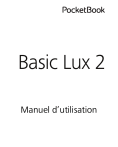
Публичная ссылка обновлена
Публичная ссылка на ваш чат обновлена.